Como Actualizar Windows

Mantener el sistema operativo actualizado y actualizar Windows es fundamental para garantizar un buen rendimiento óptimo y mejorar la seguridad. Además de tener la mejor experiencia de nuestra computadora. El sistema operativo Windows publica periódicamente actualizaciones que incluyen mejoras de seguridad, nuevas funciones y correcciones de errores.
Sin embargo, no todos los usuarios saben o entiende lo importante que es actualizar Windows, además pueden pensar que es un proceso difícil. Por lo tanto en este articulo tendrás una guía paso a paso para realizar el proceso de actualización de Windows.
- ¿Por qué es importante actualizar Windows?
- Guía completa para proteger y optimizar su sistema.
- Actualizaciones automáticas y manuales en Windows
- Pasos para actualizar Windows 10 y Windows 11.
- Configuración Avanzada en Actualización de Windows.
- Recomendaciones para Actualizar Windows de manera fluida
- Conclusión:
¿Por qué es importante actualizar Windows?
Se requieren actualizaciones periódicas de Windows por varias razones importantes. Primero, la actualización contiene parches de seguridad para proteger su dispositivo de posibles amenazas y vulnerabilidades. Estas correcciones son fundamentales para prevenir ataques de malware y proteger sus datos.
Además, la actualización incluye mejoras de rendimiento y correcciones de errores para optimizar la estabilidad y el rendimiento del sistema. Por lo tanto estas actualizaciones ayudan a solucionar problemas conocidos, mejora la compatibilidad con el software más reciente y proporcionar nuevas funciones que mejoran la experiencia del usuario.
Guía completa para proteger y optimizar su sistema.
Las actualizaciones de Windows son fundamentales para proteger sus datos y aumentar la productividad. Esta guía lo guiará a través del proceso y le brindará la información que necesita para actualizar su sistema Windows de manera segura y sencilla.
Actualizaciones automáticas y manuales en Windows
Actualizaciones automáticas:
Windows ofrece la función de actualización automática, lo que significa que el sistema descarga e instala automáticamente las últimas actualizaciones. Esta configuración es conveniente ya que mantiene su sistema actualizado sin necesidad de intervención manual. Además que por defecto viene activada.
Actualización Manual:
Por otro lado, también puedes actualizar manualmente. Esto nos brinda más control sobre cuándo y que actualizaciones se instalan en nuestro dispositivo.
Pasos para actualizar Windows 10 y Windows 11.
Te enseñaré los pasos que debes seguir para actualizar Windows de forma automática y manual. esperando que todos los pasos
Actualización de Windows automática:
- Configurar actualizaciones automáticas: en Windows 10 dirígete a "Configuración" > "Actualización y seguridad" > "Windows Update". Para Windows 11 debe dirigirte a "Configuración" > "Windows Update".
- Selecciona opciones de actualización: Elige la frecuencia y el horario para las actualizaciones automáticas que se ajusten a tus preferencias.
- Verificación y descarga: Windows buscará y descargará automáticamente las actualizaciones disponibles según la configuración realizada.
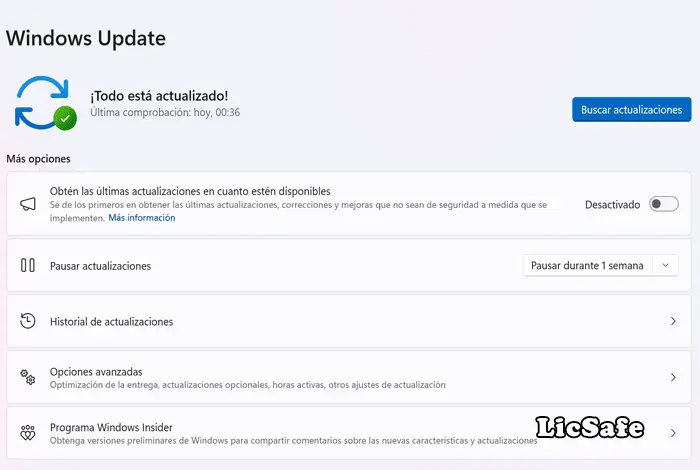
Actualización de Windows manual:
- Iniciar la búsqueda de actualizaciones: en Windows 10 dirígete a dirígete a "Configuración" > "Actualización y seguridad" > "Windows Update". Para Windows 11 debe dirigirte a "Configuración" > "Windows Update".
- Buscar actualizaciones: Haz clic en "Buscar actualizaciones" para que Windows compruebe si hay actualizaciones disponibles.
- Instalación de actualizaciones: Selecciona las actualizaciones que desees instalar y haz clic en "Instalar".
Configuración Avanzada en Actualización de Windows.
Opciones de actualización:
Puede seleccione si desea descargar e instalar actualizaciones de otros productos de Microsoft. Así mismo puede elegir instalar actualizaciones con conexiones medidas o programar reinicios del equipo.
Notificación de actualización:
Controla las notificaciones cuando se debe reiniciar la computadora para completar una actualización. Por lo tanto puedes decidir si quieres recibir estas advertencias.
Pausar actualizaciones:
Detener temporalmente la descarga e instalación de actualizaciones. Puedes pause las actualizaciones por un período de tiempo máximo de 35 días para obtener más control sobre su aplicación.
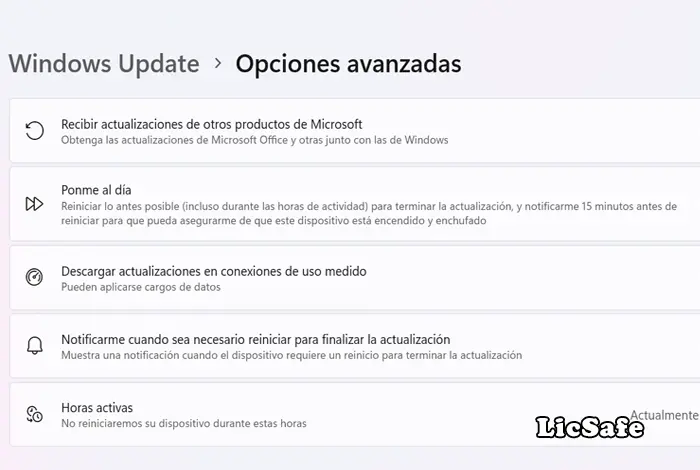
Recomendaciones para Actualizar Windows de manera fluida
Conexión estable a Internet:
Asegúrese de tener una conexión a Internet estable y confiable antes de ejecutar cualquier actualización. Una conexión perdida puede interrumpir el proceso de descarga e instalación, causando problemas durante la actualización.
Respaldo de datos o información importante:
Realice una copia de seguridad de los archivos importantes antes de ejecutar las actualizaciones. Aunque el nuevo diseño tiene en mente la seguridad, es una buena idea hacer una copia de seguridad de sus datos en caso de que surja algún problema inesperado durante el proceso.
Espacio suficiente en el disco:
Compruebe si su dispositivo tiene suficiente espacio en disco para la actualización. A veces las actualizaciones requieren mucho espacio, por lo que es importante liberar espacio cuando sea necesario para evitar interrupciones.
Instalar actualizaciones críticas primero:
Si hay actualizaciones críticas (como actualizaciones de seguridad), instálelas primero. Estas actualizaciones son necesarias para proteger su dispositivo de posibles amenazas y buen funcionamiento.
Reiniciar tu dispositivo:
Después de instalar las actualizaciones, reinicie su dispositivo para asegurarse de que se apliquen los cambios por completo. A veces es necesario reiniciar para iniciar la actualización.
Monitoreo posterior a la actualización:
Una vez completada la actualización, verifique el rendimiento del dispositivo. Asegúrese de que todas las funciones y programas funcionen correctamente. Así mismo también puede verificar si hay nuevas actualizaciones para iniciarlas.
Conclusión:
En resumen, mantener Windows actualizado es fundamental para mantener su dispositivo seguro y funcionando de manera óptima. Las actualizaciones brindan algunos beneficios importantes, como corrección de errores, mejoras de seguridad y el uso de nuevas funciones. Siguiendo estas practicas puede garantizar un sistema operativo seguro y con un funcionamiento eficiente de su computadora.
Deja una respuesta
Te Puede Interesar